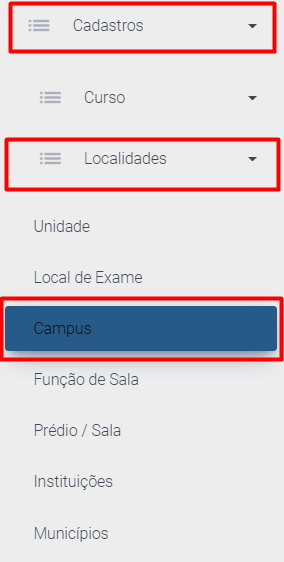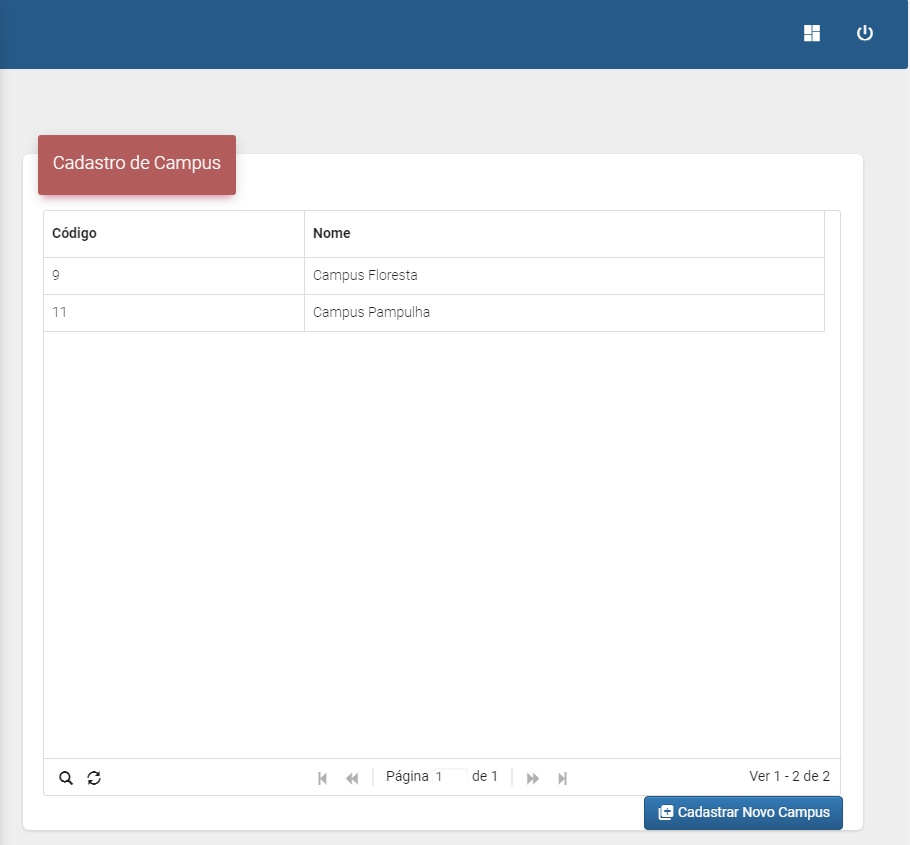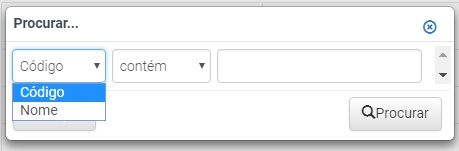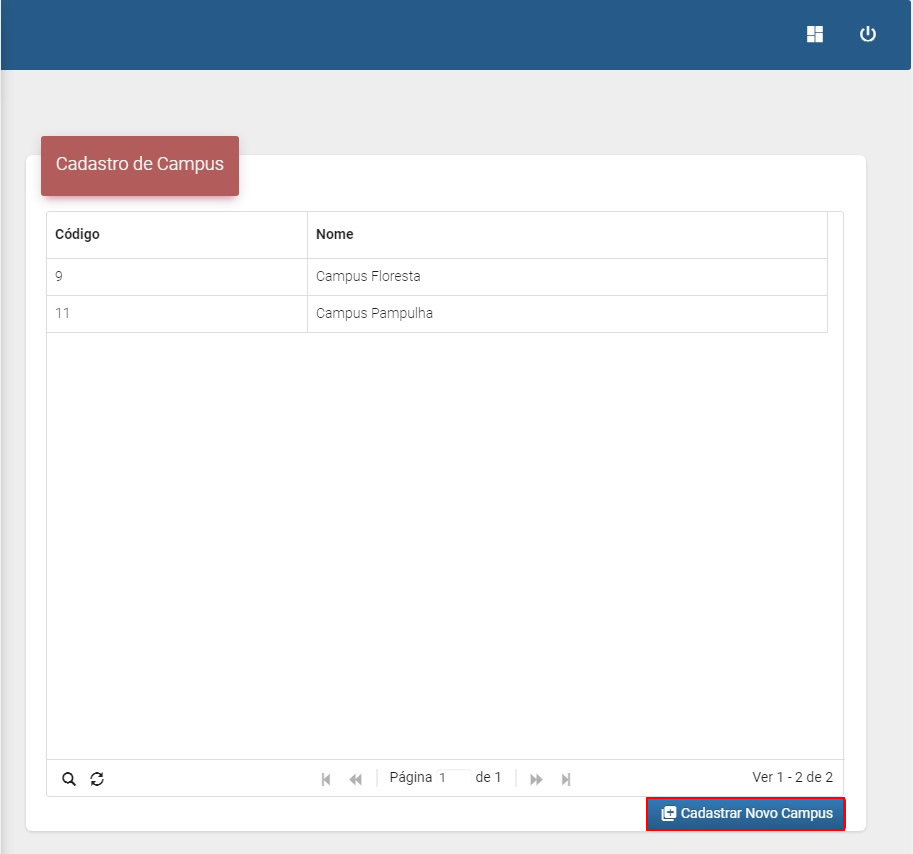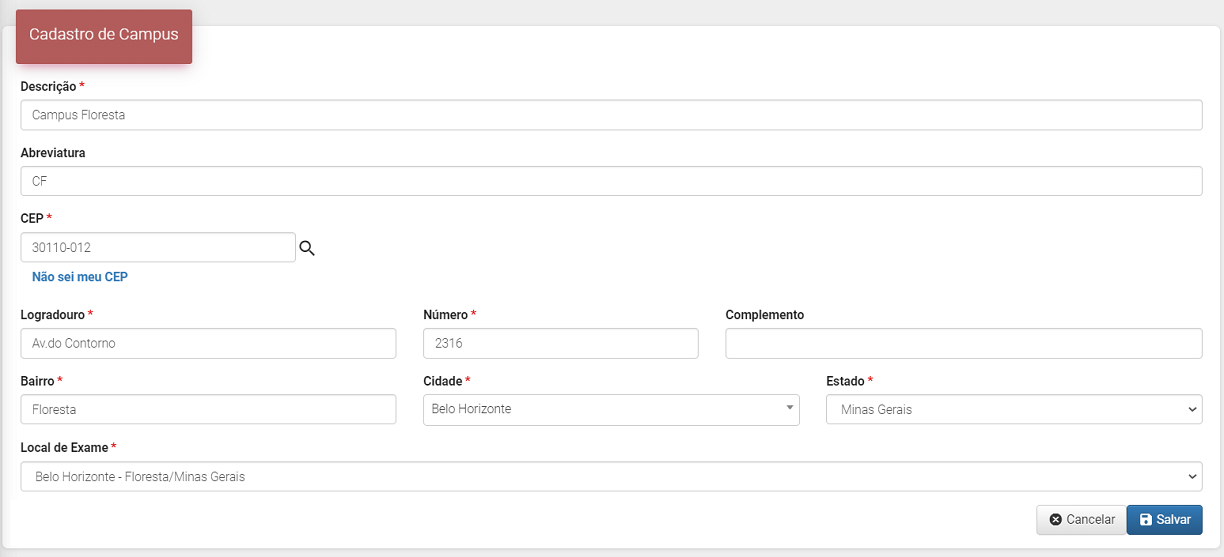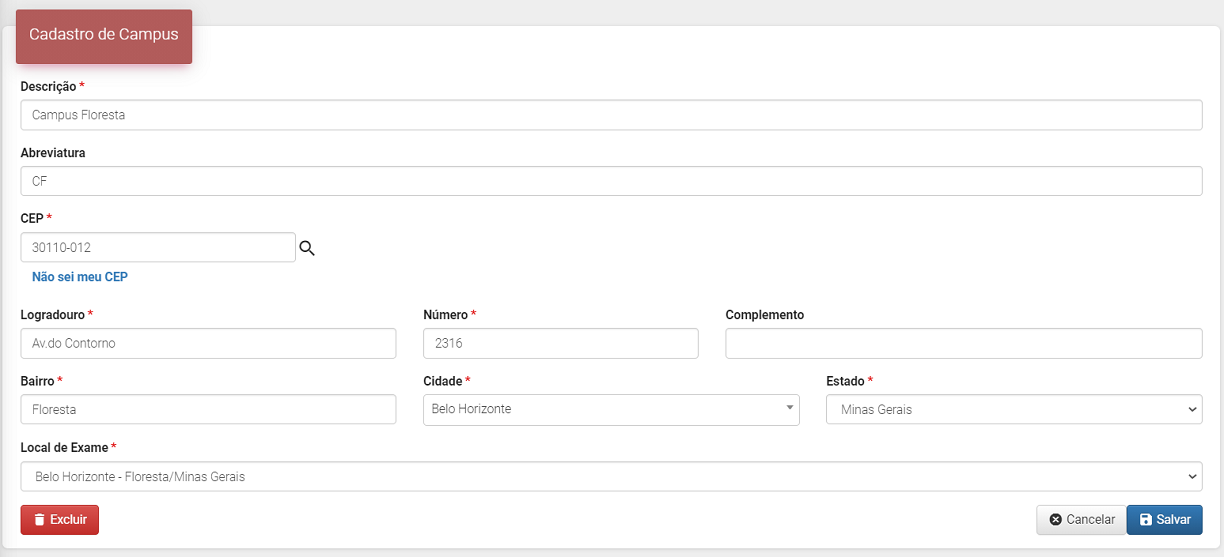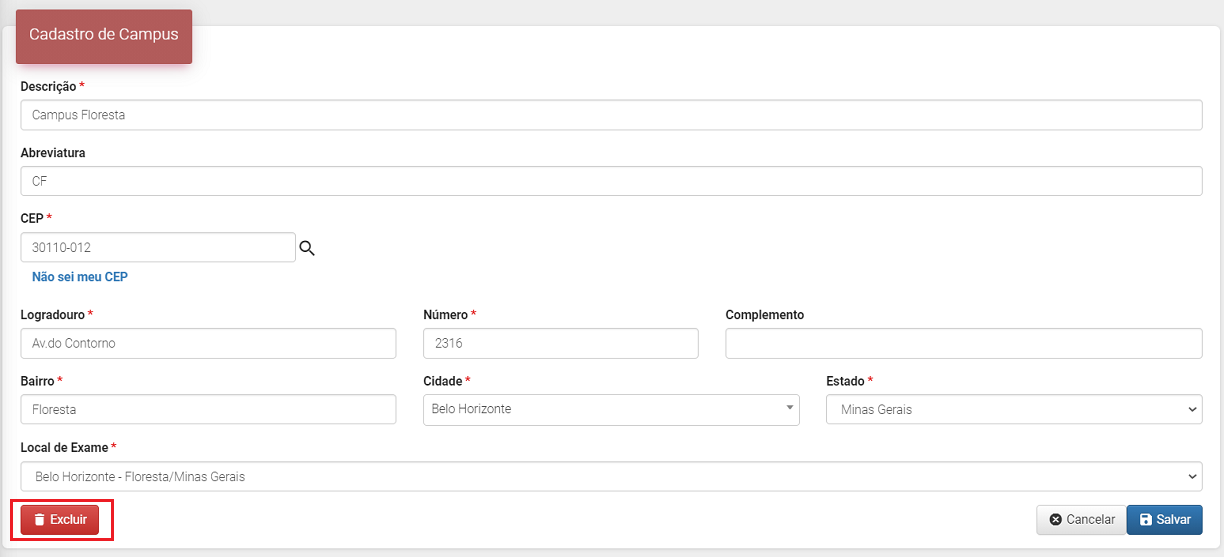- Campus
Para que serve?
- Campus refere-se ao local onde a instituição de ensino possui parte ou a totalidade dos seus serviços. Também pode ser chamado de cidade universitária ou polo universitário.
- Os campus serão associados ao cadastrar Prédio/Sala, menu Cadastros | Localidades | Prédio/Sala. Também serão vinculados ao cadastrar Salas do Processo no menu Processo Seletivo | Localidades | Salas do Processo.
Como fazer?
Menu, Consulta e Cadastro
1) Acesse a área restrita do processo seletivo com perfil de Administrador.
2) Clique no menu Cadastros | Localidades | Campus.
3) Na tela inicial, o sistema exibe todos os campus que já foram cadastrados.
4) Através da lupa  localizada na parte inferior da tela, é possível realizar a pesquisa dos campus já cadastrados, por Código e Nome.
localizada na parte inferior da tela, é possível realizar a pesquisa dos campus já cadastrados, por Código e Nome.
5) Através do botão Cadastrar Novo Campus, um novo registro pode ser realizado.
6) O sistema irá apresentar os seguintes campos para preenchimento:
- Descrição: nome que identifica o campus criado.
- Abreviatura: abreviatura para identificar o campus cadastrado.
- CEP: o usuário deverá preencher o CEP do campus. Ao clicar na lupa localizada ao lado do campo CEP, o sistema pesquisa o endereço a partir do número informado e preenche as informações de Logradouro, Bairro, Cidade e Estado automaticamente.
- Caso o usuário não saiba o CEP, poderá clicar no link Não sei meu CEP e será redirecionado para o site dos correios para a busca do CEP.
- Endereço, Número, Complemento, Bairro, Cidade e Estado: campos para informar os dados de localização do campus.
- Local de Exame: vincular o local do exame ao campus cadastrado.
7) Após preencher as informações, clique no botão Salvar para gravar.
Edição e exclusão
Caso o usuário deseja editar o cadastro do campus deverá:
1) Acessar menu Cadastros | Localidades | Campus.
2) Em seguida, na listagem apresentada com os campus cadastrados previamente, o usuário deverá clicar sobre o campus que deseja editar.
3) O sistema irá abrir a tela com os registros do campus. Basta o usuário realizar as alterações necessárias e clicar no botão Salvar para gravar a edição.
Caso deseja excluir do banco de dados a unidade apresentada na interface, deverá:
1) Acessar menu Cadastros | Localidades | Campus.
2) Em seguida, na listagem apresentada com os campus cadastrados previamente, o usuário deverá clicar sobre o campus que deseja excluir.
3) Ao abrir a tela com as informações deverá clicar no botão Excluir.